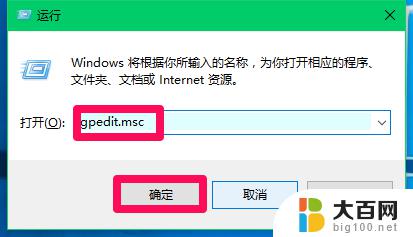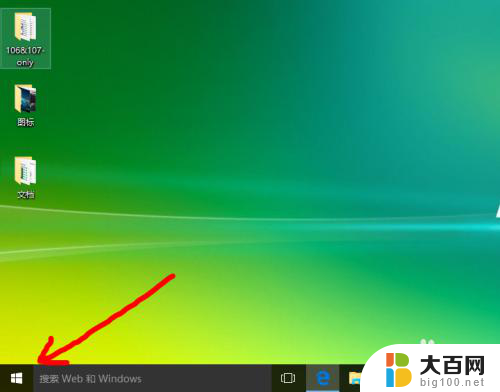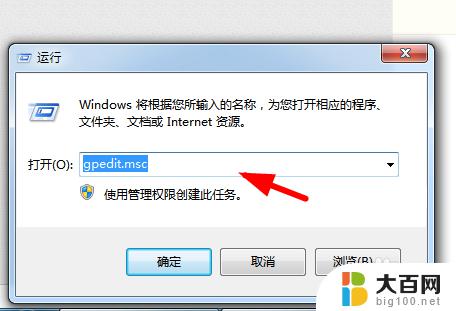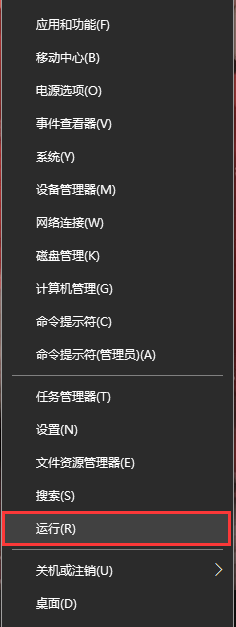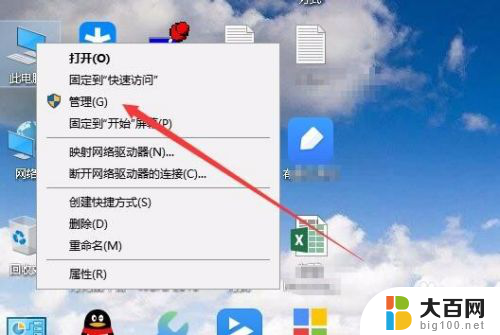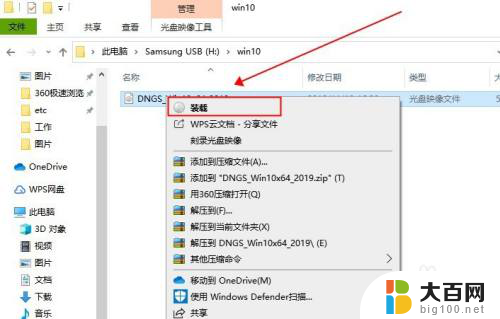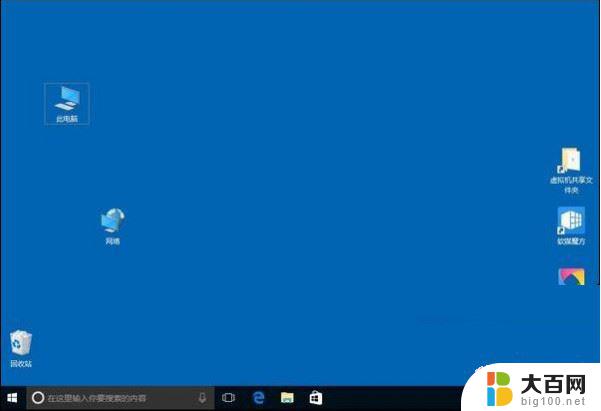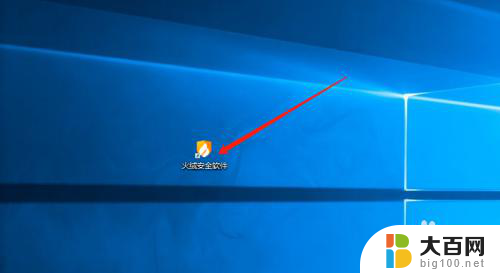win10怎么解除被阻止的安装程序 如何解除win10系统安装应用被阻止的问题
更新时间:2023-11-06 10:50:31作者:jiang
win10怎么解除被阻止的安装程序,Win10系统作为目前最流行的操作系统之一,提供了丰富的应用和功能,使我们的电脑使用更加便捷,有时候我们在安装应用程序时可能会遇到被阻止的情况,这给我们的使用带来了一定的困扰。如何解除Win10系统中被阻止的安装程序呢?在本文中我们将探讨一些实用的解决方法,帮助您解决Win10系统安装应用被阻止的问题,让您的电脑使用更加顺畅。
具体方法:
1.点击开始,选择设置选项。
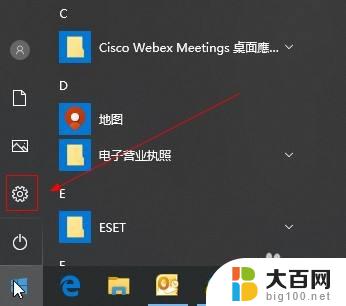
2.在设置窗口,选择更新和安全选项。

3.在左侧窗口,选择windows安全中心选项。

4.在右侧窗口,选择应用和浏览器控制选项。

5.在检查应用和文件栏目下,选择关闭选项。
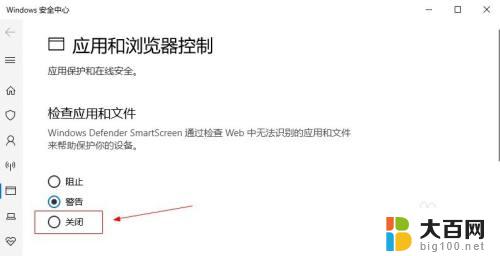
以上就是解除win10被阻止的安装程序的全部内容,如果还有不理解的地方,请根据小编的方法进行操作,希望本文能够对大家有所帮助。